فهرست
د بریښنا مدیریت د کمپیوټر سیسټم په غوره فعالیت او فعالیت کې مهم رول لوبوي. دا کاروونکو ته اجازه ورکوي چې د بریښنا تنظیمات تنظیم او کنټرول کړي ترڅو د سیسټم فعالیت ته وده ورکړي، د بیټرۍ ژوند پراخ کړي، او د سیسټم عمومي روغتیا وساتي.
په هرصورت، د وینډوز کاروونکي ممکن کله ناکله د "هیڅ بریښنا اختیارونه شتون نلري" غلطی سره مخ شي، کوم چې د بریښنا اړین ترتیباتو ته د لاسرسي مخه نیسي. دا مقاله د دې مسلې حل کولو او ستاسو د بریښنا اختیارونو بحالولو لپاره مختلف اسانه حلونه او ګام په ګام لارښوونې په ګوته کوي.
د دې ستونزې د حل کولو تخنیکونو سره، د وینډوز کاروونکي کولی شي د خپل سیسټم د بریښنا مدیریت ترتیباتو باندې کنټرول بیرته ترلاسه کړي او خپل کمپیوټري تجربې ته دوام ورکړي.
د "اوس مهال د بریښنا اختیارونه شتون نلري" لپاره عام دلیلونه د خطا پیغام
د "اوس مهال د بریښنا اختیارونه شتون نلري" د احتمالي لاملونو پوهیدل د غلطۍ پیغام د خورا مناسب حل موندلو کې مرسته کولی شي. دلته د دې مسلې ځینې عام دلیلونه دي:
- د ګروپ پالیسي محدودیتونه: دا تېروتنه رامینځته کیدی شي که چیرې د ځانګړي ګروپ پالیسي ترتیبات د بریښنا اختیارونو ته د لاسرسي محدودولو لپاره تنظیم شوي وي. دا په ځانګړي ډول په سازماني ترتیباتو کې عام دی چیرې چې مدیران کولی شي دا ډول محدودیتونه وضع کړي ترڅو د سیسټم ترتیباتو کې دوام او کنټرول وساتي.
- د کارن حساب شخړې: که چیرې د ورته کارن نوم سره ډیری کاروونکي شتون ولريcustomplan، او Enter کېکاږئ.
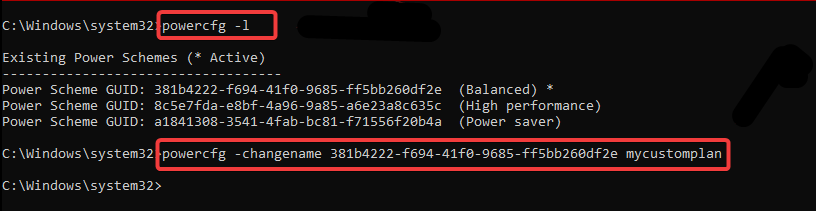
نوی کارن حساب جوړ کړئ
د تېروتنې پیغام چې اوس مهال د بریښنا اختیارونه شتون نلري ځینې وختونه د دې لامل کیدی شي فساد یا په وینډوز کمپیوټر کې د کارونکي پروفایل ته زیان. په داسې قضیو کې ، د نوي کارونکي حساب رامینځته کول کولی شي ستونزه حل کړي. د نوي حساب رامینځته کول به تاسو ته د ټولو ډیفالټ ترتیباتو او بریښنا اختیارونو سره یو تازه ، غیر فاسد پروفایل درکړي. دا تاسو ته اجازه درکوي چې ورک شوي بریښنا اختیارونه بیرته راوباسئ او مسله حل کړئ.
> 1 ګام: د وینډوز ترتیباتو خلاصولو لپاره Win + I کیس کړئ او غوره کړئ. حسابونه.
دوهمه مرحله: انتخاب کورنۍ & نور کاروونکي او کلیک وکړئ دې کمپیوټر ته بل څوک اضافه کړئ.

مرحله 3: د کارن جوړونې وزرډ کړکۍ کې، "I<6" کلیک وکړئ> د دې کس د ننوتلو معلومات نشته > د مایکروسافټ حساب پرته یو کارن اضافه کړئ.

۴ ګام: د جوړولو لپاره کارن نوم او پاسورډ ډک کړئ نوی محلي کارن اکاونټ.
پنځم ګام: خپل کمپیوټر بیا پیل کړئ او د نوي کارونکي حساب سره لاسلیک وکړئ.
خپل کمپیوټر بیا تنظیم کړئ
که نورې لارې د ستونزې حل کول ناکام شوي ، د وینډوز ری سیٹ کول د ستونزې حل کیدی شي. د وینډوز بیا تنظیم کول د عملیاتي سیسټم خپل ډیفالټ ترتیباتو ته رغول شامل دي، په مؤثره توګه هر ډول بدلونونه یا تخصیص له مینځه وړي چې ممکن د بریښنا اختیارونه شتون نلري غلطۍ رامینځته کړي.
دا یوه مناسبه لاره کیدی شي.د سیسټم مختلف مسلو حل کولو لپاره ، پشمول د بریښنا اختیارونو غلطۍ پرته ، ځکه چې دا د ستونزې حل کولو اړتیا له مینځه وړي او هره ستونزه په لاسي ډول حل کوي. تاسو کولی شئ د وینډوز ری سیٹ کولو سره د بریښنا ورک شوي اختیارونه بیرته راوباسئ او ډاډ ترلاسه کړئ چې ستاسو کمپیوټر په اسانۍ او مؤثره توګه پرمخ ځي.
1 ګام: کیس Win + I او غوره کړئ Update & امنیت.
دوهمه مرحله: بیا ترلاسه کول وټاکئ او د دې کمپیوټر بیا تنظیم کولو لاندې پیل کړئ تڼۍ کلیک وکړئ.

مرحله 3: د خپلو فایلونو ساتلو لپاره زما فایلونه وساتئ اختیار غوره کړئ.

> 4 ګام: تعقیب کړئ د سکرین لارښوونې.
په وینډوز کې د بریښنا اختیارونو شتون نه شتون تېروتنه حل کول
کله چې ستاسو په وینډوز وسیلې کې د "هیڅ بریښنا اختیار شتون نلري" مسلې سره مخ کیږي ، تاسو کولی شئ څو ساده حلونه هڅه وکړئ. د محلي ګروپ پالیسي ایډیټر کارولو څخه، د محلي امنیت پالیسۍ مدیر، یا د وینډوز راجستر مدیر، د بریښنا ستونزې حل کونکي چلولو یا د کمانډ Powercfg کارولو لپاره، ډیری اختیارونه شتون لري.
سربیره پردې، تاسو کولی شئ د بریښنا نوي اختیارونه جوړ کړئ، د بریښنا اوسني اختیار نوم بدل کړئ، یا د مسلې حل کولو لپاره یو نوی کارن حساب جوړ کړئ. او که نور ټول ناکام شي، ستاسو د کمپیوټر بیا تنظیم کول یا د فاسد سیسټم فایلونو فکس کول ممکن دا چل هم ترسره کړي. د دې آسانه حلونو سره، تاسو کولی شئ په چټکۍ سره خپل د بریښنا اختیارونه بیرته ترلاسه کړئ او پرمخ بوځي.
یو واحد کمپیوټر، عملیاتي سیسټم ممکن د ګډوډۍ او غلط ارتباط سره مخ شي، چې د بریښنا اختیارونو نشتوالي المل کیږي. - د فاسد سیسټم فایلونه: د بریښنا اختیارونه ممکن د فاسد یا خراب شوي سیسټم فایلونو له امله شتون نلري کوم چې اغیزه کوي د وینډوز ټول فعالیت.
- غلط وینډوز راجسټری: که د وینډوز راجسټری غلط یا زوړ بریښنا تنظیمات ولري ، نو دا د بریښنا اختیارونو نشتوالي لامل کیدی شي.
- د هارډویر یا ډرایور مسلې: د هارډویر اجزا یا زاړه چلونکي غلط کار کول د بریښنا پورې اړوند مسلو لامل کیدی شي ، پشمول د بریښنا اختیارونو نشتوالی. 5> وروستي سیسټم بدلونونه: ځینې وختونه وروستي په سیسټم کې بدلونونه یا تازه کول، لکه د نوي سافټویر نصب کول، تازه کول، یا د ترتیباتو بدلونونه، کولی شي د بریښنا اختیارونه شتون نلري. دا هغه وخت پیښیږي کله چې دا بدلونونه د بریښنا ترتیباتو کې مداخله وکړي، د دوی د خرابیدو یا ورکیدو لامل کیږي.
- د کارن پروفایل فساد: خراب یا فاسد کارونکي پروفایل کولی شي د بریښنا اختیارونو ته د لاسرسي مخه ونیسي ځکه چې دا ممکن وي ناسم یا ورک شوي ترتیبات.
- غیر مطابقت لرونکي سافټویر: ځینې دریمې ډلې سافټویرونه، لکه د سیسټم د اصلاح کولو وسیلې یا د انټي ویروس پروګرامونه، کیدای شي په ناڅاپي توګه د بریښنا ترتیبات بدل کړي یا د شخړو لامل شي، چې د بریښنا نشتوالی المل کیږي. اختیارونه.
د اصلي لامل په پیژندلو سره "اوس مهال شتون نلريد بریښنا اختیارونه شتون لري" د تېروتنې پیغام، تاسو کولی شئ په دې مقاله کې چمتو شوي حلونو څخه د ستونزو د حل کولو ترټولو مناسبه طریقه غوره کړئ، د بریښنا ترتیباتو ته ستاسو د لاسرسي بیا رغونه او د سیسټم د اسانه فعالیت ډاډمن کول.
د حل کولو څرنګوالی اوس مهال د بریښنا اختیارونه شتون نلري. شته
د محلي ګروپ پالیسي ایډیټر وکاروئ
اوس مهال د بریښنا اختیارونه شتون نلري تېروتنه یوه عامه ستونزه ده چې د وینډوز کاروونکي ورسره مخ کیږي کله چې په خپلو کمپیوټرونو کې د بریښنا اختیارونو ته د لاسرسي هڅه کوي. د دې ستونزې یو حل د محلي ګروپ پالیسي ایډیټر کارول دي.
د محلي ګروپ پالیسي مدیر په وینډوز کې یو ګټور وسیله ده چې کاروونکو ته اجازه ورکوي چې د کمپیوټر مختلف ترتیبات او ترتیبونه کنټرول کړي. د دې وسیلې په کارولو سره، کاروونکي کولی شي د ګروپ پالیسي ترتیبات بدل کړي چې ممکن د بریښنا اختیارونو غلطۍ سبب شي او د بریښنا اختیارونو ته بیرته السرسی ترلاسه کړي.
> 1 ګام: د وینډوز کیلي فشار ورکړئ ، gpedit.msc ټایپ کړئ، او Enter فشار ورکړئ.

دوهمه مرحله: د کاروونکي ترتیب ته لاړشئ > اداري کينډۍ > په پاپ اپ کړکۍ کې مینو او ټاسک بار پیل کړئ.
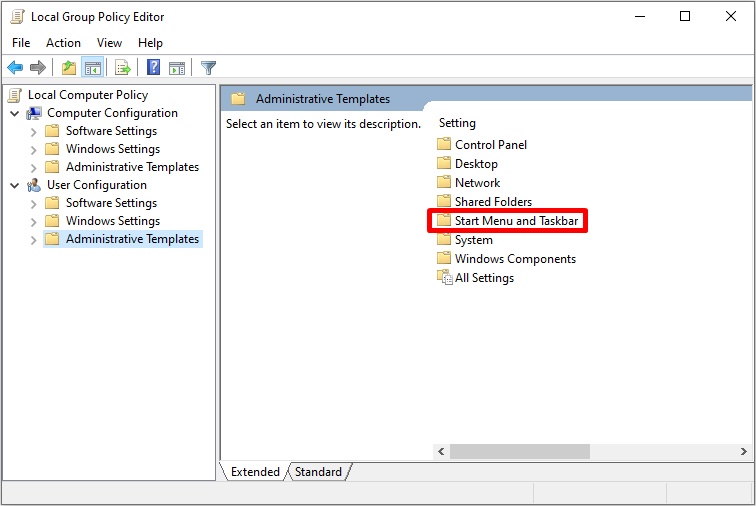
3 ګام: په ښي اړخ کې، ځای ومومئ لرې کړئ او بند ته د لاسرسي مخه ونیسئ، Restart, Sleep, and Hibernate کمانډونه او دوه ځله کلیک وکړئ.
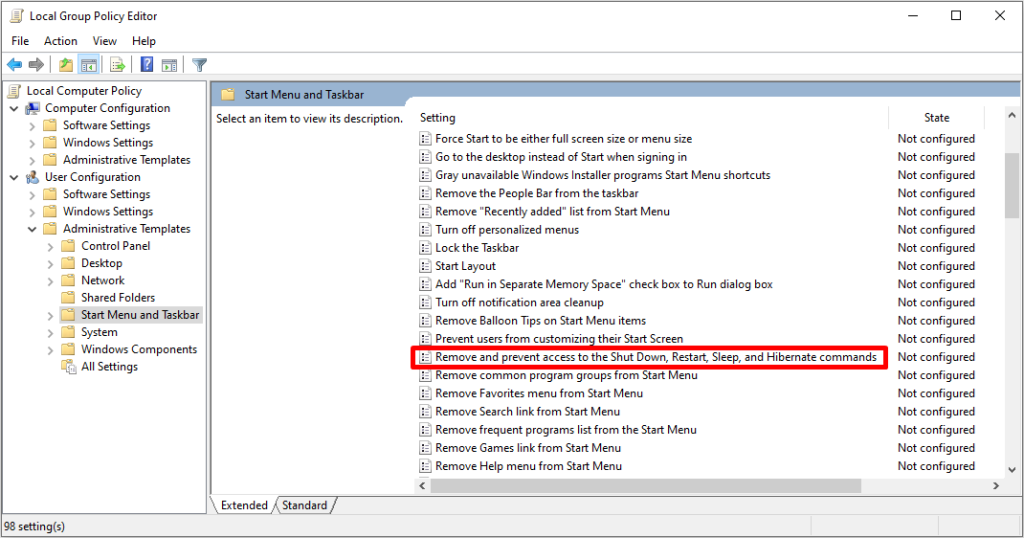
۴ ګام: په بله کړکۍ کې، معلول وټاکئ او په <6 کلیک وکړئ او ښه تڼۍ پلي کړئ.
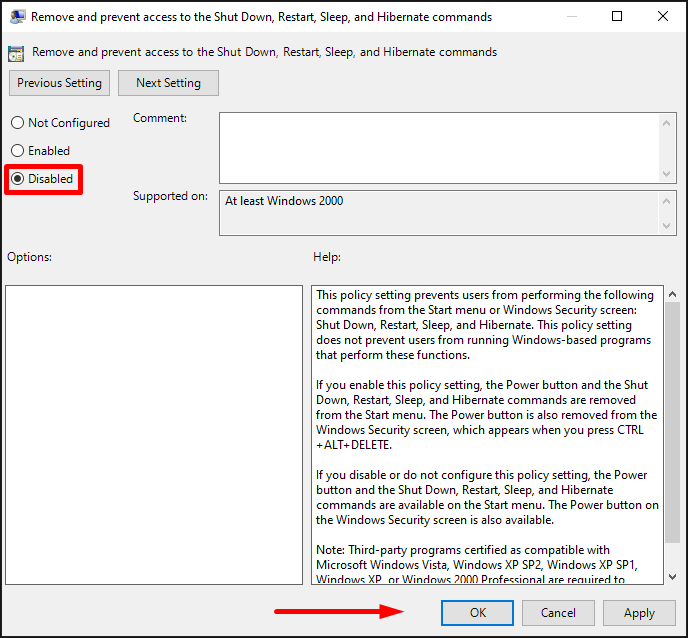
۵ ګام: خپل کمپیوټر بیا پیل کړئ.
وکاروئد سیمه ایز امنیت پالیسي مدیر
دا شخړه هغه وخت رامینځته کیدی شي کله چې په یو کمپیوټر کې د ورته کارن نوم سره ډیری کارونکي شتون ولري چې د عملیاتي سیسټم او بریښنا ترتیباتو ترمینځ ګډوډي او غلط ارتباط لامل کیږي.
دا اړینه ده د مسلې د حل کولو لپاره د محلي امنیت پالیسۍ وسیلې کې د کارن نوم شخړې پیژندلو او حل کولو لپاره. پدې کې یا هم د متضاد کارن نومونو څخه یو نوم بدلول یا د دوه اړخیز کارن حسابونو لرې کول شامل دي.
لومړی ګام: کیس Win + R، ډول secpol.msc، او انټر کېکاږئ.
دوهمه مرحله: د سیمه ایزو پالیسیو لاندې، انتخاب کړئ د کارونکي حقونه. 1>
مرحله 3: په ښي پین کې سیسټم بند کړئ او دوه ځله کلیک وکړئ .

مرحله 4: په سیمه ایز امنیت ترتیباتو ټب کې کاروونکي یا ګروپ اضافه کړئ کلیک وکړئ . 6>د شیانو ډولونه ، ټول موجود انتخابونه وګورئ، او د ښه تڼۍ کلیک وکړئ.
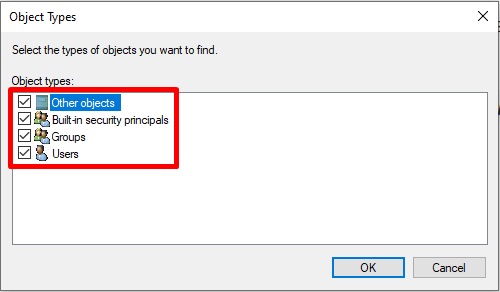
۶ ګام: په اوس ومومئ کلیک وکړئ ; منتظمین، کاروونکي، او بیک اپ آپریټرونه وټاکئ په داسې حال کې چې د Ctrl کیلي ساتل.
۷ ګام: خپل کمپیوټر بیا پیل کړئ.
د وینډوز راجستری ترمیم کړئ
د وینډوز راجستر ډیټابیس د وینډوز او د هغې غوښتنلیکونو لپاره ترتیبات او ترتیب معلومات لري. کاروونکي کولی شي د راجسټری مدیر له لارې راجسټری بدل کړي ترڅو غلطۍ حل کړي او د سیسټم فعالیت ښه کړي.
د وینډوز راجسټری ترمیم کولد اوسني شتون نه شتون د بریښنا اختیارونو حل کول کاروونکو ته اړتیا لري چې د راجسټری په اړه پوه شي، ځکه چې هر ډول بدلون کولی شي غیر متوقع او احتمالي زیان رسونکي پایلې رامینځته کړي.
که څه هم، که سم ګامونه پورته شي، نو دا ممکنه ده چې دا سمه کړئ چې اوس مهال هیڅ بریښنا شتون نلري. د وینډوز راجسټری ترمیم کولو سره اختیارونه شتون لري.
> 1 ګام: کیس Win + R ، ټایپ کړئ regedit د چلولو ډیالوګ بکس کې، او فشار ورکړئ ننوت.
دوهمه مرحله: د راجسټری ایډیټر کړکۍ کې، لاندې لارې ته لاړشئ:
HKEY_CURRENT_USER\Software\Microsoft\ وینډوز\CurrentVersion\Policies\Explorer
مرحله 3: په NoClose ننوتلو دوه ځله کلیک وکړئ.
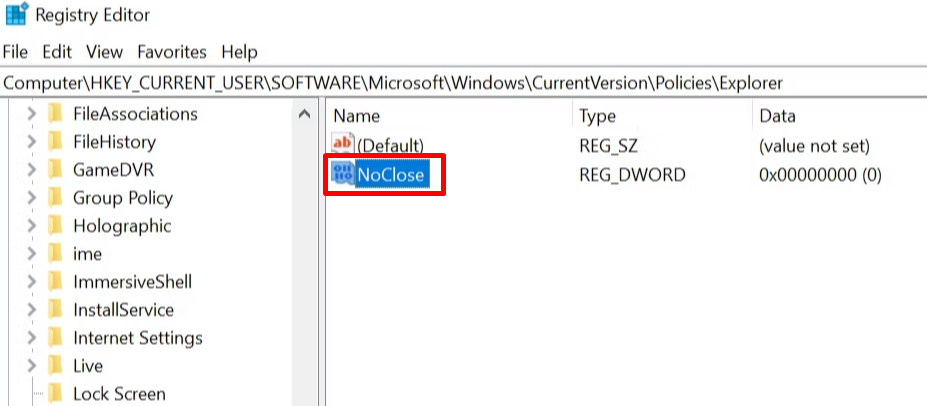
۴ ګام: د ارزښت ډاټا 0 ته وټاکئ او ښه کلیک وکړئ.

5 ګام: خپل کمپیوټر بیا پیل کړئ.
د وینډوز پاور ټربلشوټر چل کړئ
د وینډوز پاور ټبل شوټر په وینډوز کې یو جوړ شوی وسیله ده چې کولی شي د بریښنا پورې اړوند مسلو حل کولو کې مرسته وکړي ، پشمول د خطا پیغام چې اوس مهال د بریښنا اختیارونه شتون نلري. دا تېروتنه د مختلفو دلایلو له امله رامنځ ته کېدای شي، لکه زوړ یا ناسم بریښنا ترتیبات، ډرایورونه، یا د هارډویر خرابوالی.
د وینډوز پاور ټبلشووټر چلول کولی شي تاسو سره د ستونزې اصلي لامل په ګوته کولو کې مرسته وکړي او د حل لپاره حل چمتو کړي. . د بریښنا د ستونزو حل کونکي په کارولو سره، تاسو کولی شئ د حل موندلو لپاره وخت او هڅې خوندي کړئ او خپل کمپیوټر بیرته ترلاسه کړئ او په اسانۍ سره پرمخ بوځي.
1 ګام: د Win + I فشار ورکړئ د Windows Settings خلاصولو لپاره.
دوهمه مرحله: په Update & امنیت > ستونزه حل کول > اضافي ستونزې حل کوونکي.

درېیم ګام: ښکته کړئ، پاور، ومومئ او د ستونزو حل کوونکی چل کړئ کلیک وکړئ.
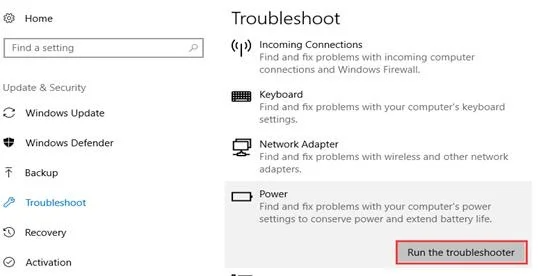
4 ګام: د ستونزو حل کونکی به د بریښنا مسلې ومومي او حل کړي.
10> د فاسد وینډوز سیسټم فایل حل کړئد فاسد وینډوز سیسټم فایل حل کړئ ستاسو د عملیاتي سیسټم ثبات او فعالیت بحالولو کې اړین دی. د فاسد سیسټم فایلونه کولی شي ستونزې رامینځته کړي لکه د نیلي سکرین تېروتنې، کریش، او ورو فعالیت.
د فاسد سیسټم فایلونو په حل کولو سره، تاسو کولی شئ د سیسټم نور بې ثباتۍ مخه ونیسئ، ستاسو د کمپیوټر ټول فعالیت ښه کړئ او که اوس شتون ولري حل کړئ. د بریښنا اختیارونه شتون نلري.
د کمانډ پرامپټ په کارولو سره د بریښنا اختیارونه بحال کړئ. د سیسټم فایل فساد د حل لپاره یو ممکنه حل د SFC او DISM کارول دي.
سیسټم فایل چیکر کمانډ
پړاو 1: پرانیزئ پیل مینو د لټون بار کې، cmd ټایپ کړئ.
دوهمه مرحله: د مدیر په توګه کمانډ پرامپټ چل کړئ.
دوهمه مرحله: لاندې کمانډ ټایپ کړئ او فشار ورکړئ انټر :
sfc /scannow
24>د SFC کمانډ ستاسو سیسټم به د غلطیو لپاره سکین کړي او په اتوماتيک ډول د فاسد سیسټم فایلونه حل کړي.
د ځای پرځای کولو انځور خدمت کولو او مدیریت قومانده
لومړی ګام: پرانیزئ پیل مینو، ټایپ کړئ cmd او د کمانډ پرامپټ د مدیر په توګه پرمخ وړئ.
دوهمه مرحله: د کمانډ پرامپټ کړکۍ کې لاندې کمانډ ټایپ کړئ او Enter :
DISM/online/cleanup-image/restorehealth

د کمانډ Powercfg په کارولو سره
د powercfg کمانډ په وینډوز کې د کمانډ لاین وسیله ده چې تاسو ته اجازه درکوي د بریښنا تنظیمات او تشکیلات اداره کړئ. د powercfg کمانډ سره، تاسو کولی شئ د بریښنا پلانونه وګورئ، بدل کړئ، او جوړ کړئ، د بیټرۍ معلومات وګورئ، د بریښنا مسلې تشخیص کړئ، او نور ډیر څه.
6> 1 ګام: پرانیزئ Start مینو د لټون بار کې، cmd ټایپ کړئ.
دوهمه مرحله: د مدیر په توګه کمانډ پرامپټ چل کړئ.
دوهمه مرحله: لاندې کمانډ ټایپ کړئ او فشار ورکړئ Enter :
powercfg -restoredefaultschemes

درېیم ګام: خپل کمپیوټر بیا پیل کړئ.
د سیسټم بیا رغونه وکاروئ
د سیسټم بیا رغونه پوائنټ په وینډوز کې یو ځانګړتیا ده چې تاسو ته اجازه درکوي خپل سیسټم بیرته خپل پخواني حالت ته واړوئ مخکې لدې چې کومه ځانګړې ستونزه پیښ شي. که تاسو د خطا پیغام سره مخ یاست اوس مهال د بریښنا اختیارونه شتون نلري، تاسو کولی شئ د ستونزې حل کولو لپاره د سیسټم بیا رغونې نقطه وکاروئ. خپل سیسټم پخوانی حالت ته په بیرته راګرځولو سره، تاسو کولی شئ کوم وروستي بدلونونه یا تازه معلومات بیرته راوباسئ کوم چې ممکن د بریښنا اختیارونه شتون نلري. د وینډوز مینو خلاصولو لپاره، ټایپ کړئ بیارغول، ټاکئ جوړ کړئد بیا رغولو نقطه، او د سیسټم ملکیتونو خلاصولو لپاره انټر فشار ورکړئ.

دوهمه مرحله: د سیسټم محافظت ټب کې، سیسټم غوره کړئ بیا رغول .

مرحله 3: په بل تڼۍ کلیک وکړئ او په کلیک کولو سره د بیا رغونې ترټولو وروستي ځای غوره کړئ.
مرحله 4: کلک وکړئ د اغیزمنو پروګرامونو لپاره سکین کړئ د دې لپاره چې غوښتنلیکونه او خدمات وګورئ چې د عملیاتو په جریان کې غیر نصب شوي دي.
> 5 ګام: کلیک وکړئ بل > د پردې لارښوونې تعقیب کړئ او د سیسټم د بیا رغونې نقطې پروسې پای ته رسیدو ته انتظار وکړئ.
۶ ګام: خپل کمپیوټر بیا پیل کړئ او وګورئ چې د بریښنا اختیارونو مینو کار کوي.
جوړ کړئ د بریښنا اضافي اختیارونه
که تاسو د خطا پیغام سره مخ یاست چې اوس مهال ستاسو په وینډوز کمپیوټر کې د بریښنا اختیارونه شتون نلري، د اضافي بریښنا پلان رامینځته کول یو ممکنه حل دی. پدې کې د نوي بریښنا سکیم رامینځته کول او ستاسو د اړتیاو سره سم تنظیمات تنظیم کول شامل دي.
د نوي بریښنا پلان رامینځته کولو سره ، تاسو کولی شئ د بیک اپ اختیار ولرئ که چیرې ډیفالټ بریښنا پلانونه شتون ونلري یا فاسد شي. همدارنګه، د نوي بریښنا پلان جوړول تاسو ته ستاسو د کمپیوټر بریښنا ترتیباتو باندې ډیر کنټرول درکوي، تاسو ته اجازه درکوي چې خپل فعالیت غوره کړئ او د بیټرۍ ژوند اوږد کړئ. + R، ډول powercfg.cpl، او کلیک وکړئ Enter.
دوهمه مرحله: وګورئ چې کوم بریښنا پلان غوره شوی دی.
مرحله 3: کیس Win + X او غوره کړئ د وینډوز پاور شیل (اډمین).

۴ ګام: لاندې کمانډونه ټایپ کړئ پرته لدې چې د اوسني بریښنا پلان څخه چې تاسو یې کاروئ، او انټر فشار ورکړئ .
نهایی فعالیت
powercfg -duplicatescheme e9a42b02-d5df-448d-aa00-03f14749eb6
لوړ فعالیت
powercfg -duplicatesscheme 8c5e7fda-e8bf-4a96-9a85-a6e23a8c635c
متوازن
Powercfg -ډپلیکټ سکیم 381b4222-f694-e85222-f694-e8bf694-e81bf694 1>
د پاور سیور
powercfg -duplicatescheme a1841308-3541-4fab-bc81-f71556f20b4a
مرحله 5: کیس Win + R او ټایپ کړئ powercfg.cpl، بیا Enter فشار ورکړئ
مرحله 6: بدل کړئ د بریښنا پلان ستاسو په غوره توب پورې اړه لري.
د اوسني بریښنا اختیار نوم بدل کړئ
دا ساده بدلون ځینې وختونه مسله حل کولی شي ، عملیاتي سیسټم هڅوي ترڅو د بریښنا اختیارونه تازه کړي او ورک شوي بیرته راوباسي. د پاور آپشن نوم بدلول د فاسد یا زوړ بریښنا پلان په پیژندلو کې هم مرسته کولی شي ، تاسو ته اجازه درکوي یو نوی رامینځته کړئ یا پخوانۍ نسخه بحال کړئ. مینو د لټون بار کې، cmd ټایپ کړئ.
دوهمه مرحله: د مدیر په توګه کمانډ پرامپټ چل کړئ.

مرحله 3: د بریښنا اختیارونو لیدو لپاره لاندې کمانډ ټایپ کړئ:
6>powercfg -l
0> دریم ګام: د اوسني بریښنا اختیار غوره کړئ، ټایپ کړئ powercfg -بدلون نوم (ID) کوم
